
- •Оглавление
- •1. Базы данных и информационные системы
- •Системы управления базами данных (субд)
- •Геоинформационные системы
- •Экспертные системы
- •2. Реляционные базы данных. Основы работы с субд
- •2.1. Структуры данных
- •2.2. Реляционные бд, определение и основные понятия
- •Связи между таблицами
- •Обеспечение (поддержка) целостности данных
- •Типы связей
- •Контрольные вопросы
- •2.3. Работа с субд. Запросы
- •2.4. Проектирование бд
- •Проектирование таблиц и связей
- •Нормализация таблиц
- •Контрольные вопросы
- •Задание структуры таблицы в субд
- •Упрощенный вариант нормализации таблиц
- •3. Субд Access
- •3.1. Назначение субд Ms Access. Создание запросов
- •Создание запросов
- •3.2. Общая схема работы с Access
- •3.3. Создание таблиц. Обмен данными с Ms Excel
- •Типы данных. Заполнение полей вкладки «Общие» Конструктора таблиц
- •Обмен данными с Ms Excel
- •3.4. Создание связей между таблицами
- •Задание связи между таблицами
- •Редактирование схемы связей
- •3.5. Запросы и отчеты
- •Начало работы. Создание простых запросов
- •Задание «параметров объединения»
- •Библиографический список
- •Приложение а (обязательное). Перечень ключевых слов
Редактирование схемы связей
Общая схема работы в окне «Схема данных» включает в себя создание связей (предыдущий подраздел) и следующие приемы их редактирования:
1. При работе в окне «Схема данных» самая необходимая панель инструментов (ПИ) – это ПИ «Связь» (она видна на рисунке 11 под главным меню). Если эта ПИ отсутствует, ее можно вызвать, щелкнув правой кнопкой на главном меню окна и выбрав «Связь».
2. Если окно «Схема данных» пусто, это не означает, что связей между таблицами нет. Чтобы выяснить, есть ли связи, нужно щелкнуть кнопку «Отобразить все связи» ПИ «Связь».
3. Редактирование конкретной связи в окне «Схема данных»: щелчком правой кнопки на линии, изображающей связь (на тонкой части линии!), получить меню из двух опций: «Изменить связь…» и «Удалить».
4. Если в БД много таблиц, то можно скрыть часть макетов в окне «Схема данных»: вызвать контекстное меню, щелкнув правой кнопкой мыши на макете таблицы. Возвращение всех макетов – кнопкой «Отобразить все связи» ПИ «Связь».
5. Добавление макета таблицы в окно «Схема данных»: кнопка «Отобразить таблицу».
6. Очистка окна «Схема данных» – кнопка «Очистить макет».
7. Удаление макета таблицы – удалить связи этой таблицы (см. пункт 3), щелкнуть на макете, клавиша Delete.
УПРАЖНЕНИЕ 4: создание связи по составному ключу, поле со списком подстановок
1. Измените структуру таблицы «Жители»: сделайте поля «ФИО» и «место работы» составным ключом (раздел «3.3. Создание таблиц», подраздел «Создание структуры таблицы с помощью «Конструктора»»).
Добавьте в таблицу «Машины» поле «место работы» согласно последующим указаниям.
Указания по заполнению поля с помощью списка подстановок
В столбец «место работы» нужно занести те же данные, которые занесены в таблицу «Жители». Поэтому, для упрощения ввода данных, зададим поле «место работы» в «Машины» как поле со списком подстановок. Для этого нужно:
а) В окне «Конструктора» для поля «место работы» щелкнуть поле «тип данных». В меню кнопки выбрать «Мастер подстановок».
б) В окне «Мастера» на первом шаге задать способ получения списка: «из таблицы». На последующих шагах указать таблицу, из которой берется список; указать поле, из которого берется список; задать ширину столбца (лучше задать «автоматический подбор ширины»); оставить подпись «место работы», кнопка «Готово».
в) ВНИМАНИЕ! Если имя поля «место работы» в окне «Конструктора» изменилось, снова введите правильное имя.
Теперь можно заполнять поле «место работы» в таблице «Машины». Откройте в окне БД одновременно таблицы «Жители» и «Машины». Для работы нужны три столбца: «ФИО» из «Жители», «ФИО» и «место работы» из «Машины». Отрегулируйте ширину обоих окон и скройте, если надо, часть столбцов, чтобы были видны одновременно упомянутые три столбца. И заполните поле «место работы», вызывая список подстановок в ячейках этого столбца.
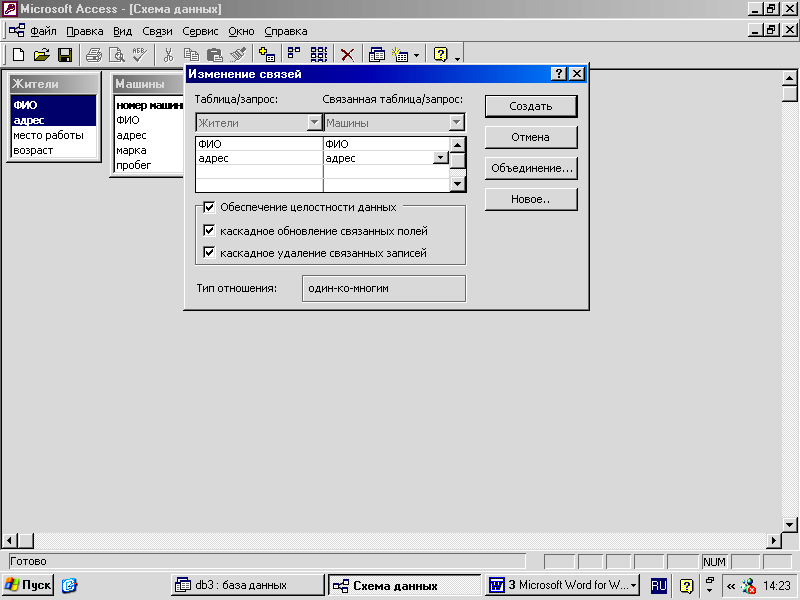
Рис. 12
2. Создайте связь между таблицами по составному полю связи согласно разделу «Создание связи между таблицами». Перед щелчком на кнопке «Создать» в окне «Изменение связей» нужно ввести имена связываемых полей, как это показано на рисунке 12 (в текстовых полях можно вызывать меню возможных имен полей с помощью кнопок – см. рисунок).
Занесение данных в связанные таблицы, случай связи «Один-ко-многим»: занести запись в главную таблицу, щелчком на управляющей кнопке +…. вызвать подчиненные таблицы (их пока что пустые строки), внести записи, кнопка .. – .….
